电脑上屏保时间怎么设置 如何在win10中设置屏幕保护的时间间隔
更新时间:2024-03-17 15:49:02作者:jiang
在如今的数字化时代,电脑已经成为人们日常生活中不可或缺的工具,随着长时间使用电脑的增加,我们也需要关注电脑的屏幕保护设置。在Win10系统中,如何设置屏幕保护的时间间隔成为了一个备受关注的问题。屏保不仅能够有效地保护我们的屏幕免受长时间使用的损害,还能通过设置不同的屏保图片或动画,增添电脑界面的美感。究竟如何在Win10系统中设置屏幕保护的时间间隔呢?接下来我们将详细介绍这个问题的解决方法。
具体方法:
1.在桌面右键选择点击“个性化”,进入个性化设置。

2.点击左侧“锁屏界面”,进入锁屏界面相关设置。
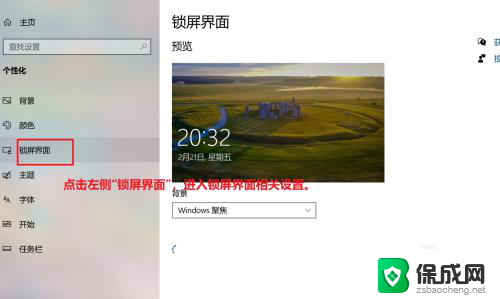
3.点击“背景图片”下方按钮,直至打开。然后点击“屏幕保护程序设置”。
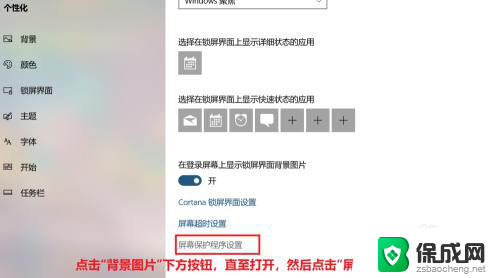
4.在“屏幕保护程序”处下拉菜单,选择“默认”即可。
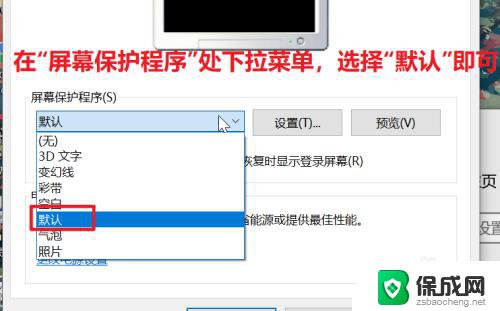
5.在“等待”处填入时间“15”分钟,则15种锁屏。
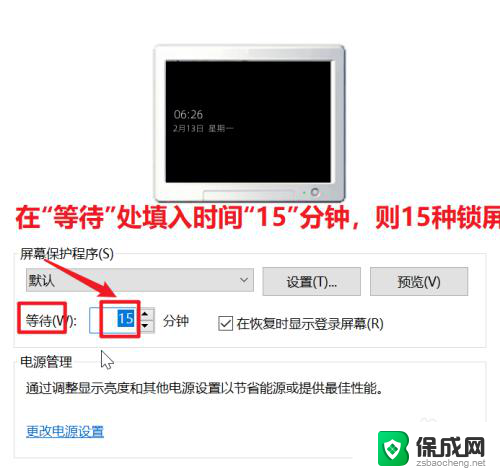
6.最后点击“确定”按钮,则锁屏程序时间设置完毕。
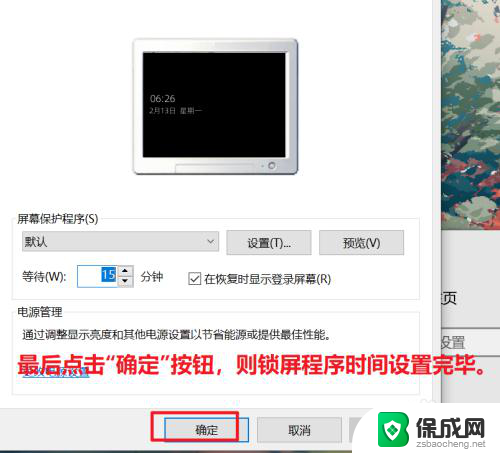
以上是关于如何设置电脑屏保时间的全部内容,如果您有需要,可以按照以上步骤进行操作,希望对大家有所帮助。
电脑上屏保时间怎么设置 如何在win10中设置屏幕保护的时间间隔相关教程
-
 window屏保时间去哪里改 如何在win10中调整屏幕保护时间
window屏保时间去哪里改 如何在win10中调整屏幕保护时间2023-11-19
-
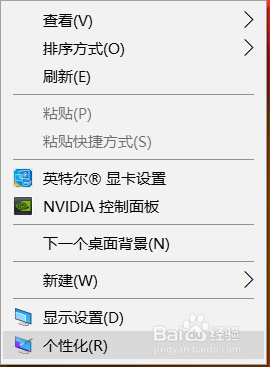 win10如何设置屏保时间 win10如何设置屏保时间
win10如何设置屏保时间 win10如何设置屏保时间2024-07-26
-
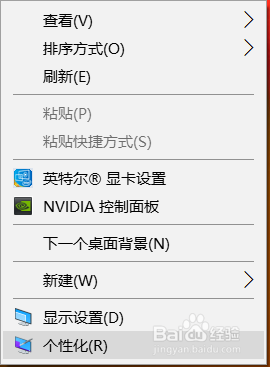 windows10设置屏保时间 Win10如何设置屏保时间
windows10设置屏保时间 Win10如何设置屏保时间2024-07-11
-
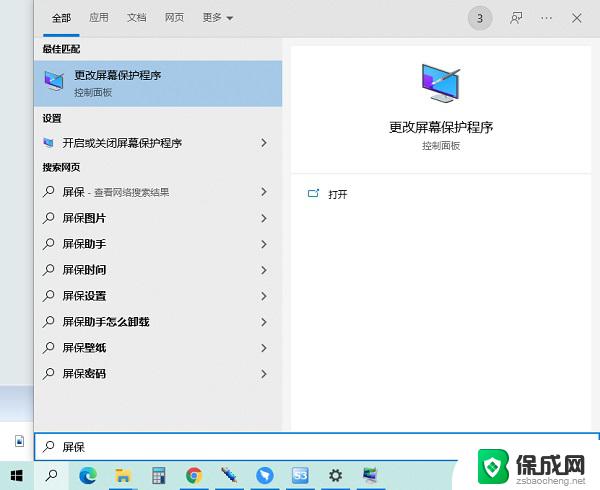 黑屏时如何显示时间 Win10屏保时间显示设置方法
黑屏时如何显示时间 Win10屏保时间显示设置方法2024-05-12
-
 电脑的屏幕时间怎么设置 win10系统如何延长屏幕显示时间
电脑的屏幕时间怎么设置 win10系统如何延长屏幕显示时间2024-09-01
-
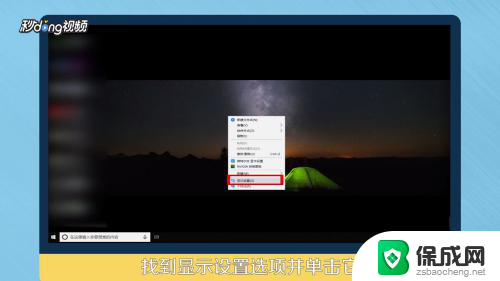 锁屏时间调整 如何在Win10电脑上设置自动锁屏时间
锁屏时间调整 如何在Win10电脑上设置自动锁屏时间2023-12-18
- 电脑屏幕保护图片怎么设置 win10如何设置电脑屏幕保护
- 电脑屏休眠时间怎么设置 Win10系统怎么设置电脑休眠时间
- 台式电脑自动黑屏时间怎么设置 如何在win10电脑上设置自动黑屏时间
- 电脑屏幕黑屏时间怎么调整 win10如何设置电脑屏幕自动黑屏时间
- w10如何关闭杀毒 Windows10系统如何关闭自带杀毒软件
- 怎样查看windows激活状态 win10系统激活状态查看步骤
- win10鼠标单击变双击了 win10系统鼠标单击变双击原因
- window10驱动更新 笔记本电脑怎么查看和更新驱动
- 如何看windows是否激活 如何确认Win10是否已激活
- win10 打印图片 Windows 10 照片打印技巧
win10系统教程推荐
- 1 怎样查看windows激活状态 win10系统激活状态查看步骤
- 2 如何看windows是否激活 如何确认Win10是否已激活
- 3 win10 打印图片 Windows 10 照片打印技巧
- 4 win7的打印机怎么共享给win10 WIN10无法连接WIN7共享打印机解决方法
- 5 windows重启桌面进程 怎么在win10系统中重启桌面
- 6 苹果笔记本win10开不了机 苹果电脑装Win10系统后黑屏无法开机怎么办
- 7 bose耳机连win10 bose耳机连接电脑方法
- 8 win10专业版激活错误代码:0xc004f074 win10教育版激活错误0×c004f074怎么办
- 9 win10如何建立远程桌面连接 win10系统如何进行远程桌面连接
- 10 win10怎么搜索控制面板 win10如何打开控制面板